Bạn có thường xuyên phải gõ đi gõ lại những đoạn văn bản, cụm từ, chữ ký email hay thậm chí là bảng biểu phức tạp trong Microsoft Word và Outlook không? Việc lặp lại này không chỉ tốn thời gian mà còn tiềm ẩn nguy cơ sai sót. May mắn thay, bộ ứng dụng Microsoft Office cung cấp một công cụ mạnh mẽ giúp bạn giải quyết triệt để vấn đề này: Quick Parts. Nắm vững cách tạo và sử dụng Quick Parts trong Word và Outlook chính là chìa khóa giúp bạn tăng tốc công việc soạn thảo văn bản và email lên một tầm cao mới.
Bài viết này sẽ hướng dẫn chi tiết từ A-Z về Quick Parts, giúp bạn khai thác tối đa lợi ích của tính năng hữu ích này trong cả Word và Outlook.
Nội dung chính
Quick Parts là gì và tại sao bạn nên sử dụng?
Quick Parts (hay còn gọi là Building Blocks trong một số ngữ cảnh) là một tính năng cho phép bạn lưu trữ và tái sử dụng nhanh chóng các đoạn nội dung thường dùng. Nội dung này có thể là văn bản đơn thuần, văn bản có định dạng phức tạp, hình ảnh, bảng biểu, trường thông tin (fields), hoặc bất kỳ thành phần nào bạn có thể chọn trong tài liệu Word hoặc email Outlook.
Việc sử dụng Quick Parts trong Word và Outlook mang lại nhiều lợi ích thiết thực:
- Tiết kiệm thời gian đáng kể: Thay vì gõ lại hoặc sao chép/dán thủ công, bạn chỉ cần vài cú nhấp chuột hoặc gõ một từ khóa tắt để chèn cả một khối nội dung lớn.
- Đảm bảo tính nhất quán: Giữ cho các văn bản, email của bạn (như lời chào, chữ ký, thông tin công ty, điều khoản dịch vụ) luôn đồng nhất về nội dung và định dạng.
- Giảm thiểu lỗi sai: Hạn chế tối đa các lỗi chính tả hoặc định dạng có thể xảy ra khi nhập liệu thủ công nhiều lần.
- Tăng tính chuyên nghiệp: Các tài liệu và email được trình bày thống nhất, chuẩn mực sẽ tạo ấn tượng tốt hơn.
- Linh hoạt và tùy biến cao: Bạn có thể tạo ra vô số Quick Parts cho các mục đích khác nhau và sắp xếp chúng vào các danh mục (Galleries) và thể loại (Categories) để dễ dàng quản lý.
Theo nhiều khảo sát về năng suất văn phòng, việc tự động hóa các tác vụ lặp lại nhỏ có thể giúp tiết kiệm hàng giờ làm việc mỗi tuần. Quick Parts chính là một công cụ tuyệt vời để đạt được điều đó.
Hướng dẫn tạo Quick Parts trong Microsoft Word
Quy trình tạo Quick Parts trong Word khá đơn giản:
- Chuẩn bị nội dung: Tạo hoặc chọn đoạn văn bản, hình ảnh, bảng biểu… mà bạn muốn lưu thành Quick Part trong tài liệu Word. Hãy đảm bảo nội dung và định dạng đã hoàn chỉnh theo ý muốn.
- Bôi đen nội dung: Dùng chuột kéo để chọn (bôi đen) toàn bộ phần nội dung bạn muốn lưu.
- Mở tùy chọn Quick Parts: Trên thanh công cụ (Ribbon), chọn tab Insert. Trong nhóm Text, nhấp vào Quick Parts.
- Lưu lựa chọn vào Quick Part Gallery: Trong menu thả xuống của Quick Parts, chọn Save Selection to Quick Part Gallery….
- Đặt tên và cấu hình: Một hộp thoại Create New Building Block sẽ xuất hiện. Tại đây bạn cần:
- Name: Đặt một tên gợi nhớ, dễ nhận biết cho Quick Part này. Đây là tên bạn sẽ thấy khi muốn chèn nó vào.
- Gallery: Chọn nơi lưu trữ Quick Part (thường là ‘Quick Parts’ hoặc bạn có thể chọn các gallery khác như ‘Cover Pages’, ‘Headers’, ‘Footers’ nếu phù hợp).
- Category: Tạo một thể loại mới (Create New Category) hoặc chọn thể loại có sẵn để phân nhóm Quick Parts, giúp dễ quản lý hơn.
- Description: Thêm mô tả ngắn gọn về Quick Part này (không bắt buộc).
- Save in: Thường là Normal.dotm (Template mặc định của Word). Điều này đảm bảo Quick Part có sẵn trong mọi tài liệu Word bạn mở.
- Options: Chọn cách Quick Part sẽ được chèn vào tài liệu (chèn nội dung vào vị trí con trỏ, chèn thành đoạn riêng, hoặc chèn vào trang riêng). Thường chọn ‘Insert content only’.
- Hoàn tất: Nhấn OK để lưu Quick Part.
[Gợi ý: Chèn ảnh màn hình hộp thoại Create New Building Block trong Word tại đây]
Hướng dẫn tạo Quick Parts trong Microsoft Outlook
Tương tự như Word, việc tạo Quick Parts trong Word và Outlook, cụ thể là Outlook, cũng rất dễ dàng khi bạn đang soạn thảo email:
- Soạn thảo nội dung: Trong cửa sổ soạn thảo email mới, hãy tạo và định dạng nội dung bạn muốn lưu (ví dụ: chữ ký chi tiết, câu trả lời mẫu cho câu hỏi thường gặp, đoạn giới thiệu sản phẩm).
- Chọn nội dung: Bôi đen toàn bộ phần nội dung cần lưu.
- Truy cập Quick Parts: Nhấp vào tab Insert trên Ribbon. Trong nhóm Text, chọn Quick Parts.
- Lưu lựa chọn: Chọn Save Selection to Quick Part Gallery….
- Đặt tên và cấu hình: Hộp thoại Create New Building Block xuất hiện (tương tự như Word). Điền các thông tin cần thiết: Name, Gallery, Category, Description. Lưu ý rằng trong Outlook, Quick Parts thường được lưu trong template NormalEmail.dotm.
- Xác nhận: Nhấn OK.
[Gợi ý: Chèn ảnh màn hình lưu Quick Part trong cửa sổ soạn email Outlook tại đây]
Cách sử dụng Quick Parts đã tạo
Sau khi đã tạo, việc sử dụng lại Quick Parts vô cùng nhanh chóng:
- Trong Word/Outlook: Đặt con trỏ vào vị trí bạn muốn chèn nội dung.
- Cách 1 (Menu): Vào tab Insert > Quick Parts. Di chuột qua các Quick Part đã lưu và nhấp vào cái bạn muốn chèn. Nếu có nhiều, bạn có thể tìm theo Gallery và Category đã tạo.
- Cách 2 (Gõ tên và F3): Gõ tên (Name) bạn đã đặt cho Quick Part vào tài liệu/email. Nhấn phím F3. Word/Outlook sẽ tự động thay thế tên đó bằng toàn bộ nội dung Quick Part tương ứng. Đây là cách cực kỳ nhanh nếu bạn nhớ tên các Quick Part thường dùng.
Mẹo sử dụng Quick Parts hiệu quả hơn
- Đặt tên khoa học: Sử dụng quy tắc đặt tên nhất quán và dễ nhớ, có thể thêm tiền tố (ví dụ: `email_`, `vb_`, `sig_`) để phân loại nhanh.
- Tận dụng Categories: Phân loại Quick Parts vào các Category rõ ràng (ví dụ: Trả lời khách hàng, Báo cáo tuần, Chữ ký dự án) để dễ dàng tìm kiếm khi cần.
- Sao lưu Quick Parts: Quick Parts được lưu trong các file template (`Normal.dotm` cho Word, `NormalEmail.dotm` cho Outlook). Hãy định kỳ sao lưu các file này để tránh mất dữ liệu khi cài lại máy hoặc chuyển máy. Bạn có thể tìm vị trí các file này trong cài đặt của Word/Outlook hoặc tìm kiếm trên mạng với từ khóa như vị trí lưu template Word/Outlook.
- Sử dụng AutoText: AutoText là một loại Quick Part đặc biệt. Bạn có thể gán một từ viết tắt (AutoText entry) và khi gõ từ đó rồi nhấn Enter (hoặc F3 tùy cài đặt), nội dung đầy đủ sẽ hiện ra. Rất hữu ích cho các cụm từ cực kỳ thường xuyên.
- Chia sẻ Quick Parts: Bạn có thể chia sẻ Quick Parts với đồng nghiệp bằng cách lưu chúng vào một template chung (.dotx hoặc .dotm) thay vì Normal.dotm và chia sẻ file template đó.
Việc thành thạo Quick Parts trong Word và Outlook không đòi hỏi kỹ năng tin học quá cao siêu, nhưng lợi ích về mặt thời gian và hiệu quả công việc mà nó mang lại là vô cùng lớn. Hãy bắt đầu tạo những Quick Parts đầu tiên cho các nội dung bạn hay dùng nhất ngay hôm nay!
Nếu bạn muốn tìm hiểu thêm các thủ thuật nâng cao khác, hãy xem qua bài viết về thủ thuật Word nâng cao của chúng tôi.


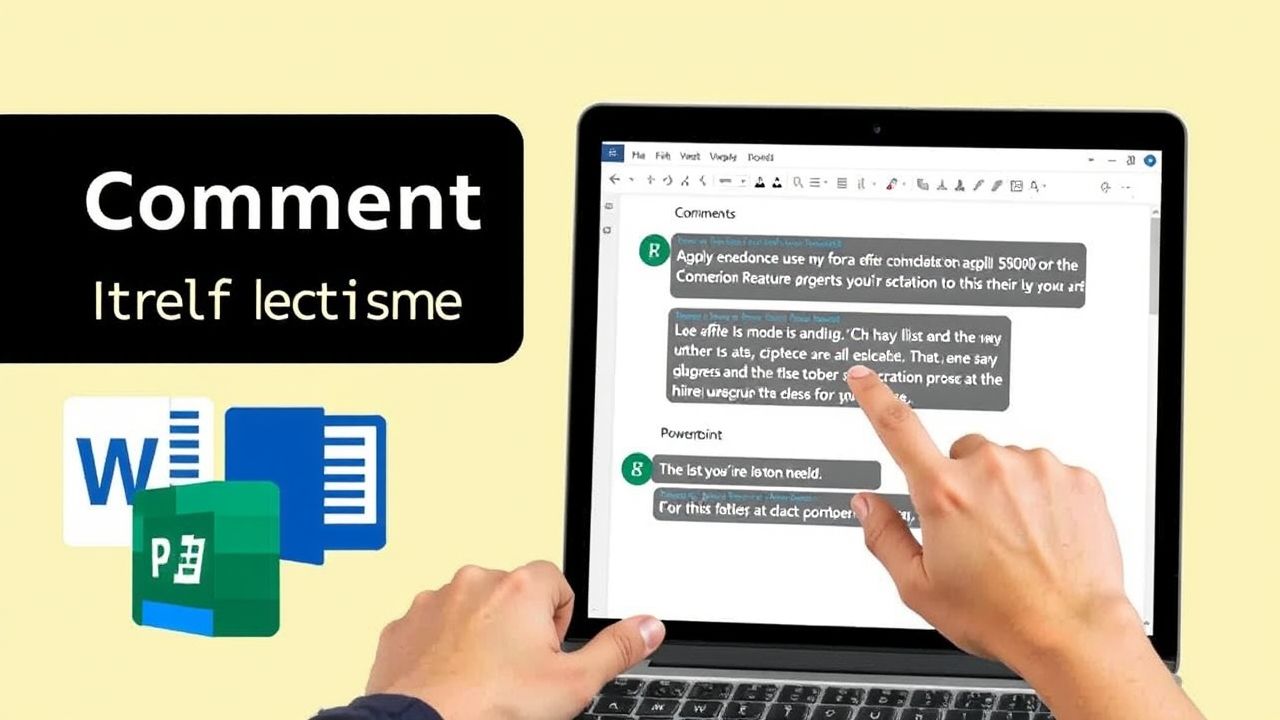 Tối Ưu Cộng Tác Dự Án: Bí Quyết Sử Dụng Chú Thích Hiệu Quả Trong Word, Excel, PowerPoint
Tối Ưu Cộng Tác Dự Án: Bí Quyết Sử Dụng Chú Thích Hiệu Quả Trong Word, Excel, PowerPoint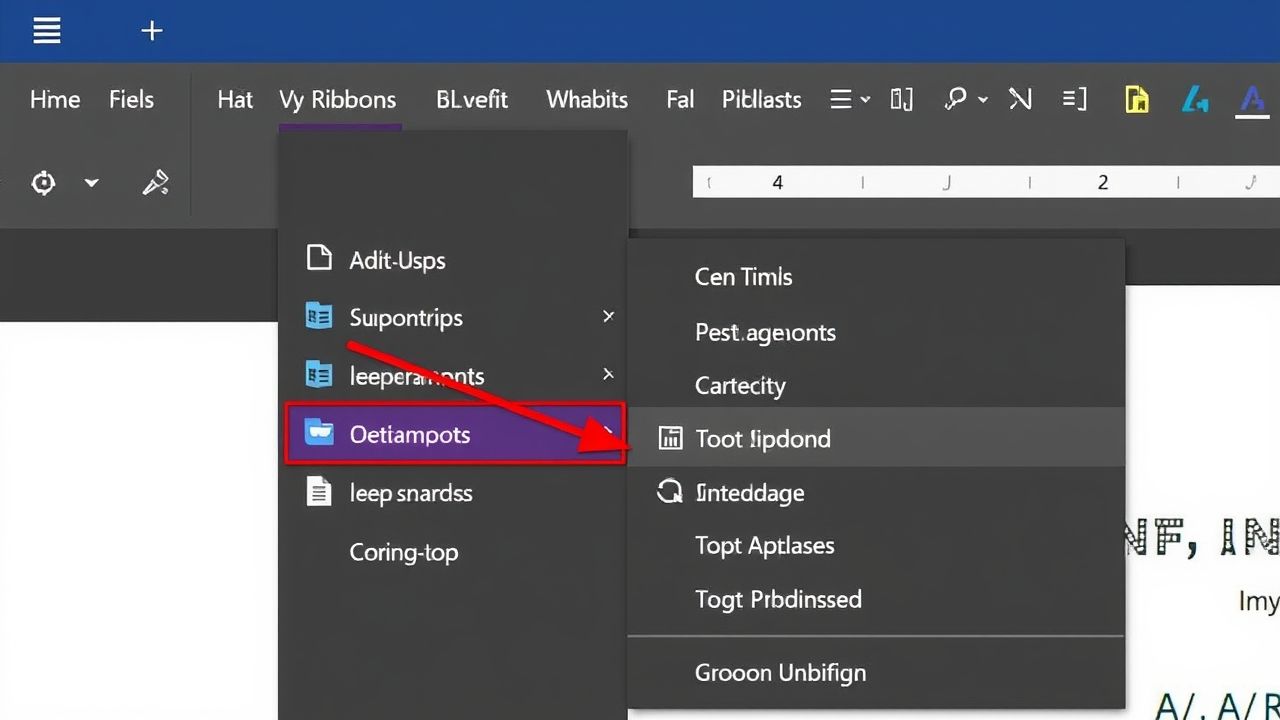 Làm Chủ Microsoft Office: Hướng Dẫn Toàn Diện Về Tùy Chỉnh Giao Diện Ribbon (Word, Excel, PowerPoint)
Làm Chủ Microsoft Office: Hướng Dẫn Toàn Diện Về Tùy Chỉnh Giao Diện Ribbon (Word, Excel, PowerPoint)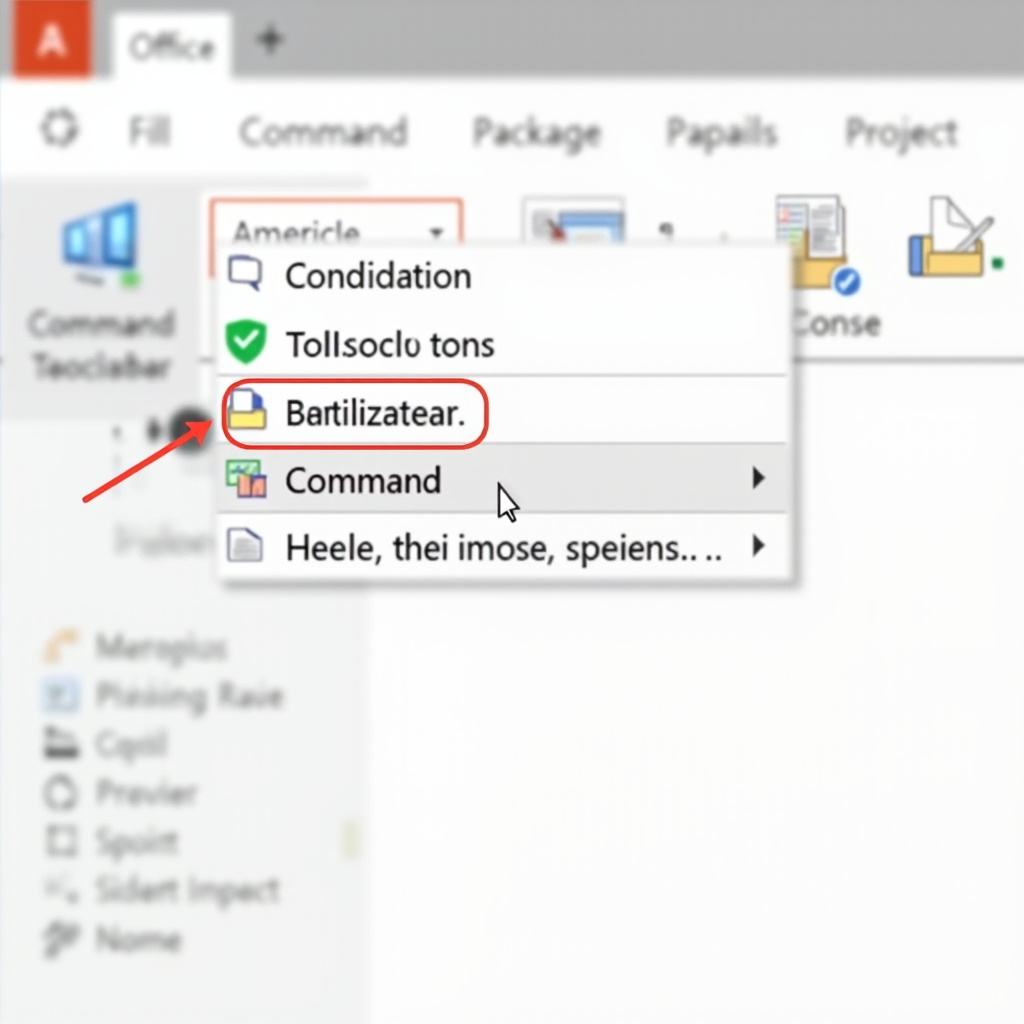 Làm Chủ Microsoft Office: Hướng Dẫn Tùy Chỉnh Quick Access Toolbar Để Tăng Tốc Công Việc Gấp Đôi
Làm Chủ Microsoft Office: Hướng Dẫn Tùy Chỉnh Quick Access Toolbar Để Tăng Tốc Công Việc Gấp Đôi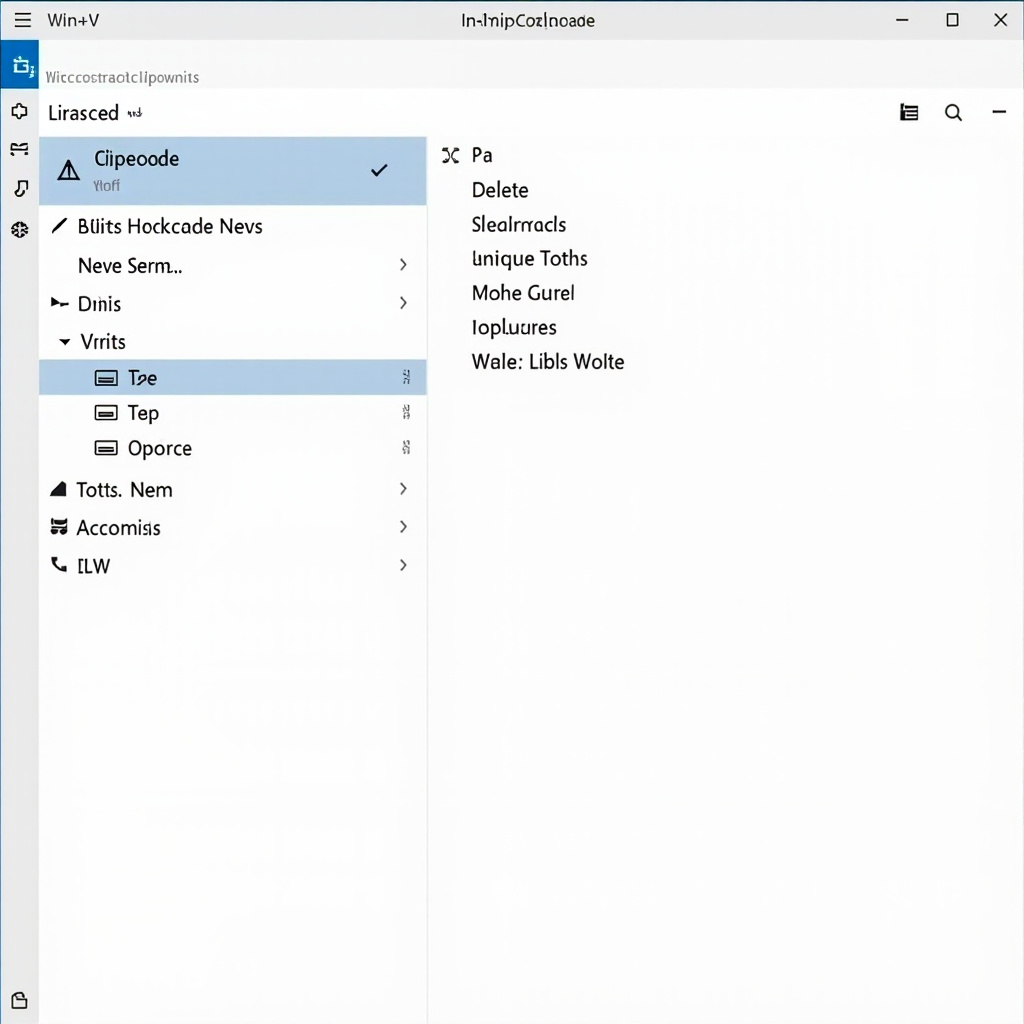 Tăng Tốc Công Việc Gấp Đôi: Hướng Dẫn Sử Dụng Clipboard Thông Minh (Win+V) Trong Windows và Office 2024
Tăng Tốc Công Việc Gấp Đôi: Hướng Dẫn Sử Dụng Clipboard Thông Minh (Win+V) Trong Windows và Office 2024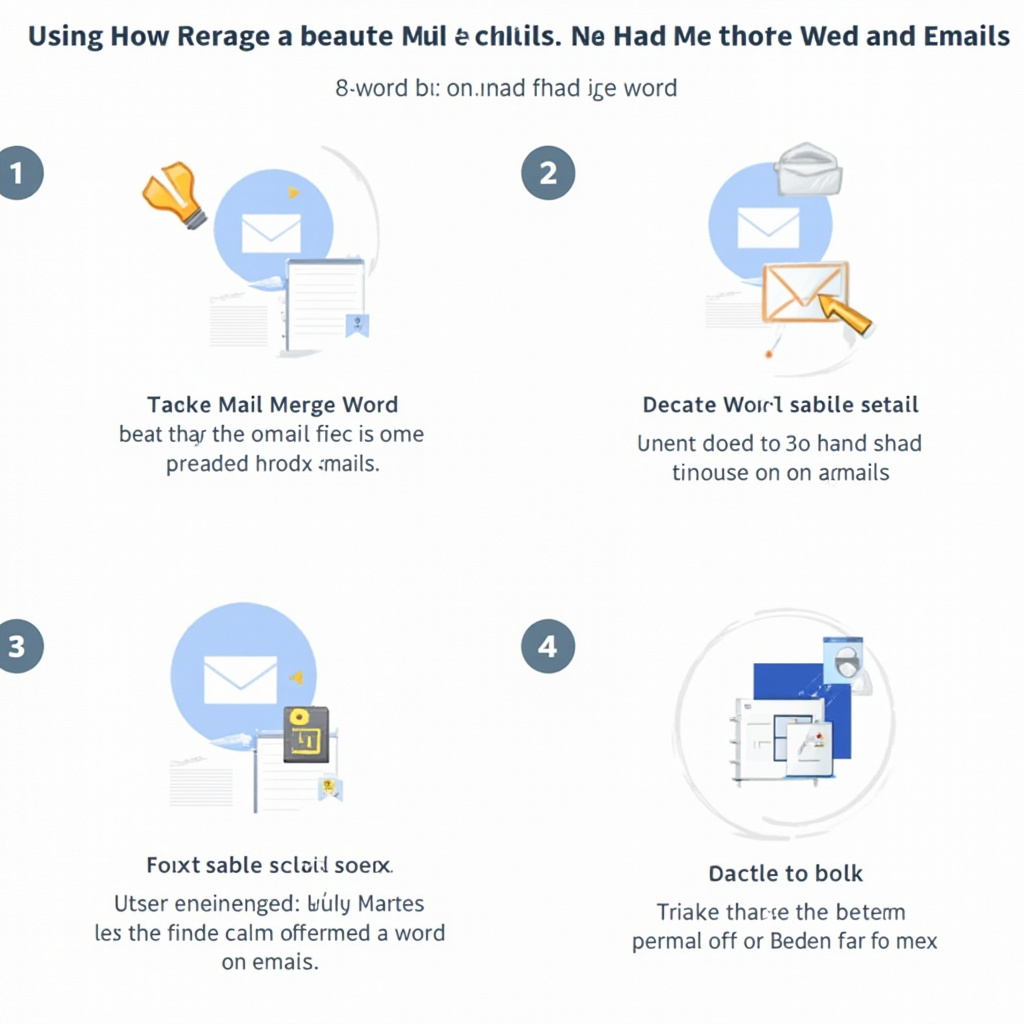 Hướng Dẫn Chi Tiết Sử Dụng Mail Merge Để Gửi Thư/Email Hàng Loạt Cực Nhanh và Chuyên Nghiệp
Hướng Dẫn Chi Tiết Sử Dụng Mail Merge Để Gửi Thư/Email Hàng Loạt Cực Nhanh và Chuyên Nghiệp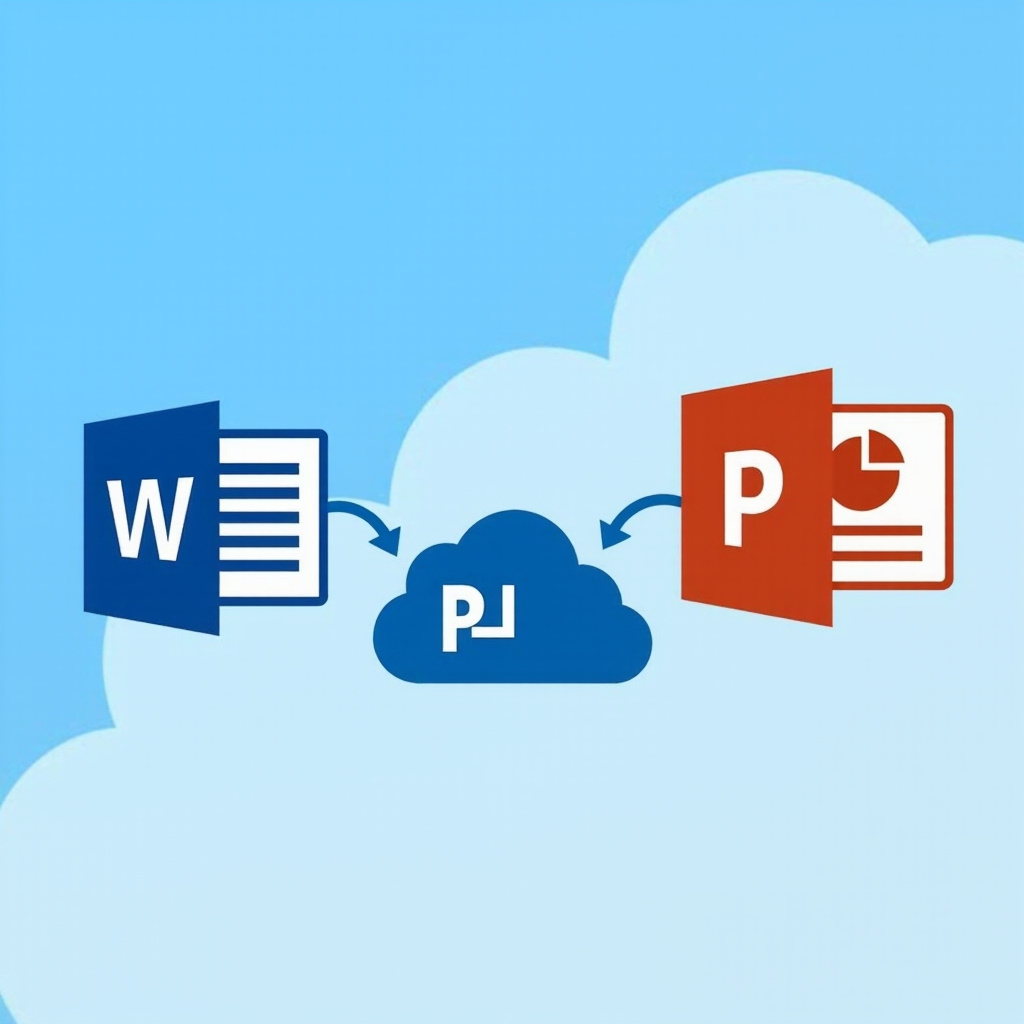 Cách Đồng Bộ Tài Liệu Office OneDrive Hiệu Quả Giúp Bạn Làm Việc Mọi Lúc Mọi Nơi
Cách Đồng Bộ Tài Liệu Office OneDrive Hiệu Quả Giúp Bạn Làm Việc Mọi Lúc Mọi Nơi Bỏ Chuột Sang Một Bên: Hướng Dẫn Sử Dụng Phím Tắt Office Hiệu Quả Để Tăng Tốc Công Việc
Bỏ Chuột Sang Một Bên: Hướng Dẫn Sử Dụng Phím Tắt Office Hiệu Quả Để Tăng Tốc Công Việc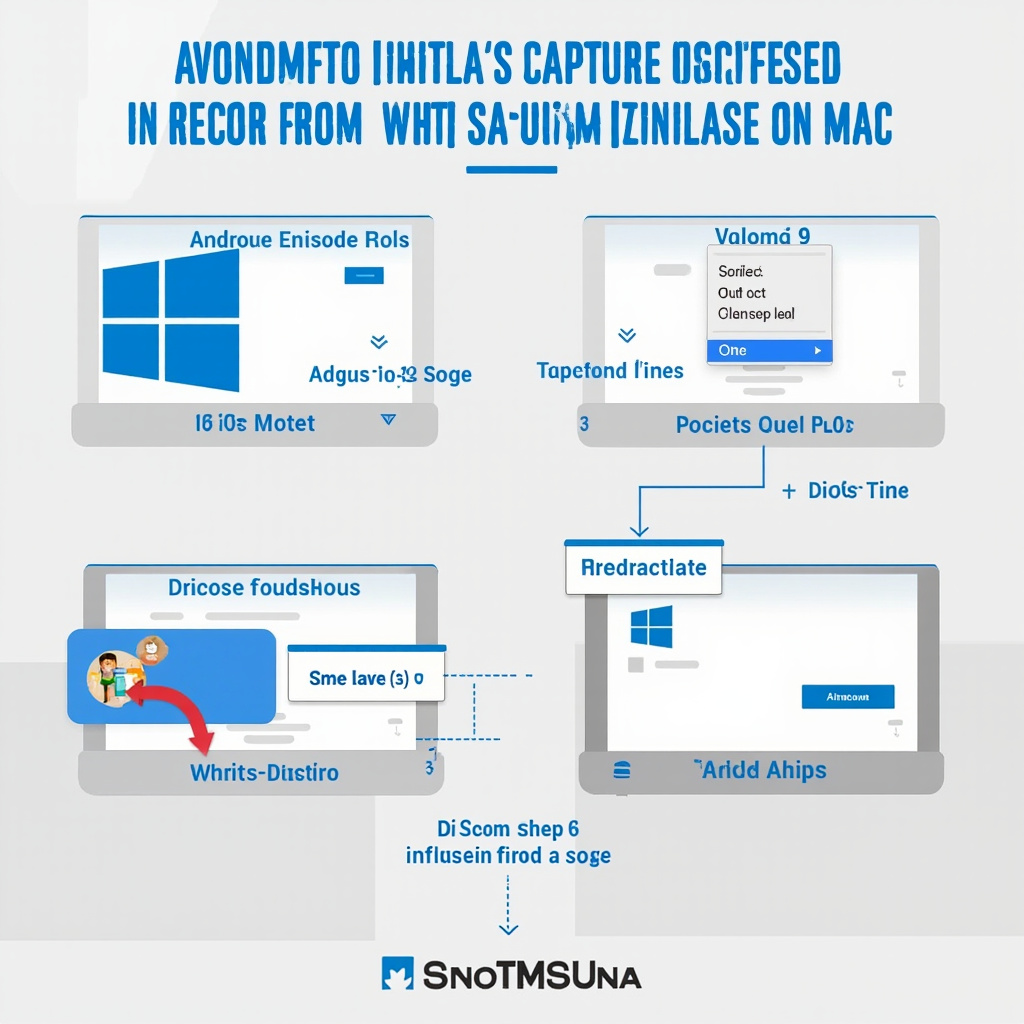 Bỏ Túi Ngay Các Cách Chụp Ảnh Màn Hình Nhanh Gọn Trên Windows và Mac
Bỏ Túi Ngay Các Cách Chụp Ảnh Màn Hình Nhanh Gọn Trên Windows và Mac